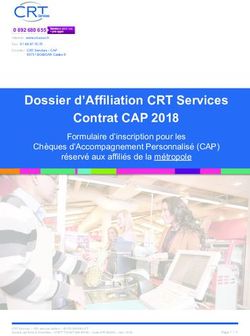Modification de l'accès et utilisation du service EDI WEB
←
→
Transcription du contenu de la page
Si votre navigateur ne rend pas la page correctement, lisez s'il vous plaît le contenu de la page ci-dessous
Modification de l’accès et utilisation du service EDI WEB
1‐ ACCES EDI WEB
Votre connexion continuera de se faire par la vitrine du site Crédit Agricole : www.ca‐aquitaine.fr
Cliquez dans l’onglet Professionnels ou Agriculteurs ou Entreprises ou Associations
Puis cliquez sur « EDI WEB ».
Les modes d’accès restent inchangés : authentification par identifiant ‐ mot de passe ou authentification
par Certificat.
Mot de passe :
Le mot de passe sera à renouveler tous les 3 mois.
Il est composé de 7 ou 8 caractères dont au minimum 2 Lettres et 2 Chiffres
(Possibilité de voir le mot de passe saisi en cliquant sur )
Vous pouvez le modifier à tout moment dans « SECURITE » en haut de l’écran d’accueil
1Modification de l’accès et utilisation du service EDI WEB
2‐ OPERATIONS DE SENS ALLER [Client vers Banque]
(Suivant les options du contrat)
Personnalisation « PERSO » :
Vous pouvez compléter l’intitulé de votre compte émetteur en cliquant sur l’onglet « PERSO » en haut de
l’écran d’accueil.
Comptes destinataires « SAISIE – Gestion – Destinataires » :
(Compte destinataire pour un Virement – Compte payeur pour une LCR ou un Prélèvement gestion sur
une liste commune)
La création se fait en 2 temps : création du destinataire puis création de son IBAN.
Un compte destinataire ne peut être saisi qu’une seule fois.
Exemple : Monsieur Jacques DURAND et Madame Isabelle DURAND salariés de l’entreprise ont le même
compte pour le virement des salaires. L’IBAN n’est enregistré qu’une seule fois au nom de DURAND Jacques
ou Isabelle
Possibilité de création de vos propres listes de comptes destinataires « SAISIE – Gestion – listes des
comptes » :
(Virements SEPA, Prélèvements SEPA, LCR, Virements internationaux …)
La gestion des RIB / IBAN des destinataires est unique pour l’ensemble des services mais il y a la
« possibilité de faire des listes par type de destinataires » (fournisseurs, salariés, administration…)
Virements de Trésorerie « SAISIE – Virements »
Accès aux virements de trésorerie par l’onglet « Virement » puis choix du type de virement lors de la saisie.
« VIREMENTS DE TRESORERIE »
2Modification de l’accès et utilisation du service EDI WEB
Remise de LCR « SAISIE – Lettres de change»
Il n’y a qu’un seul accès pour les remises de Lettres de Change ou Billets à Ordre, à l’encaissement ou à
l’escompte.
Pour une remise de LCR à l’encaissement, vous devez sélectionner le code d’entrée « 3 ‐ Encaissement »
Pour une remise de LCR à l’escompte, vous devez sélectionner le code d’entrée « 1 ‐ Escompte »
Le code d’entrée doit rester à « 0 – Pas d’indication »
Le choix se fait au moment de la préparation du bordereau de remise des LCR
1‐ Constitution du portefeuille (création de la Lettre de Change)
2‐ Remise en banque
Accès : Saisie – Lettres de change – Portefeuille
‐ Indication des effets non remis en banque ayant une date d’échéance prochaine.
Prélèvement SEPA « SAISIE – Prélèvements SEPA»
Pour créer une remise de prélèvement SEPA, vous devez saisir les caractéristiques de la remise puis les
différentes parties de chaque prélèvement SEPA : débiteur, détail de l’opération et mandat et surtout
respecter la réglementation SEPA.
Pour vous y aider, nous vous mettons à disposition un guide spécifique pour la saisie d’un prélèvement
SEPA disponible dans la vitrine Crédit Agricole : www.ca‐aquitaine.fr dans Professionnels – Agriculteurs –
Associations …
Remises sauvegardées « SAISIE Virements SEPA, Virements internationaux, Prélèvements SEPA »
Pour conserver vos remises et les retrouver dans « remises sauvegardées », lors de la saisie, vous devez
cocher « remise à réutiliser ».
Vous retrouvez toutes vos remises avec une antériorité de maximum 13 mois.
Si vous reprenez une remise sauvegardée, vous pouvez modifier la date d’exécution, les destinataires, les
montants
Mot de passe avant validation « mot de passe »
Dans le cas d’une authentification sans certificat (identifiant – mot de passe), lors d’une saisie d’opération,
après avoir cliqué sur « envoi en banque », vous devez ressaisir votre mot de passe avant de « valider ».
3Modification de l’accès et utilisation du service EDI WEB
« ENVOI VERS LA BANQUE »
Le contrôle du fichier se fait après l’envoi.
Vous voyez le résultat et devez confirmer ou supprimer la remise.
Vous devez imprimer le bordereau, le dater, le signer et l’envoyer par fax au 05.58.71.59.22
Suivi des remises « SUIVI – Remises »
Vous avez la même vision que le Service « Assistance EDI » sur le suivi des remises.
Après envoi, vous pouvez supprimer une remise jusqu’au passage au statut « Traité »
En cliquant sur la loupe bleue , vous visualisez le détail de la remise
En cliquant sur l’icône , vous pouvez à nouveau éditer le bordereau à faxer
Signature électronique « SUIVI – Signature des ordres »
La signature des fichiers transmis est dissociée de l’envoi du fichier.
Après avoir « Confirmer » le transfert du fichier vous devez cliquer sur l’icône « SUIVI » pour accéder au(x)
fichier(s) à signer.
Traçabilité de toutes les actions sur les remises avec l’identification de l’acteur dont les signataires ayant
validé les remises.
Les remises transmises par le Canal EBICS peuvent également être signées électroniquement.
4Modification de l’accès et utilisation du service EDI WEB
3‐ OPERATIONS DE SENS RETOUR [Banque vers Client]
(Suivant les options du contrat)
Récupération des relevés de comptes « RECEPTION – Relevé de comptes journalier avec 05 »
Récupération de LCR à payer
Récupération des relevés Virements, Prélèvements, et LCR impayés
Types de format du téléchargement des fichiers
‐ Norme AFB (permet l’intégration dans un logiciel comptable ou de gestion de trésorerie)
‐ HTML (Visualisation du relevé dans le corps du mail ou en pièce jointe – suivant paramétrage à la
mise en place)
‐ Texte (Excel – Format en clair avec les champs séparés par des tabulations – enregistrement du
fichier au format texte puis ouverture du fichier avec Excel)
5Modification de l’accès et utilisation du service EDI WEB
Remise à disposition relevé de compte « SUIVI – Historique relevés »
Vous avez la visibilité des relevés avec le code état (Disponible, Historisé…) et pouvez les remettre à
disposition pour un nouveau téléchargement.
Cochez la case Remettre à disposition
Attention : veillez à récupérer quotidiennement vos relevés jusqu’au 23 mai
4‐ ACCES AUTRES
Convertisseur RIB BIC/IBAN (saisie manuelle ou traitement par fichiers)
Pack prélèvements
6Modification de l’accès et utilisation du service EDI WEB
5‐ COORDONNEES ASSISTANCE EDI ainsi que pour la confirmation des ordres
Assistance EDI 05.64.89.01.42 choix « 3 »
Confirmation par FAX pour toutes les opérations : 05.64.89.01.42 choix « 1 »
virements SEPA – prélèvements SEPA – LCR/BOR encaissement ‐
LCR/BOR escompte – virements internationaux
Confirmation par mail web‐edi@ca‐aquitaine.fr
6‐ AIDE
Manuel utilisateur ACCUEIL – AIDE – Télécharger le manuel utilisateur
Démonstration EDIWEB VITRINE du site Crédit Agricole : www.ca‐aquitaine.fr
Professionnels – Agriculteurs – Associations
Guide saisie Prélèvement SEPA VITRINE du site Crédit Agricole : www.ca‐aquitaine.fr
Professionnels – Agriculteurs – Associations …
7Vous pouvez aussi lire